win10更新提示设备中缺少重要安全和质量修复如何解决
更新时间:2023-05-16 15:46:00作者:mei
电脑更新win10系统总是失败,而且还提示你的设备中缺少重要安全和质量修复,安装某些更新时出现了问题,稍后将会重试,遇到这种情况怎么办?试了很多办法都没有解决,经过不断研究之后,本文来讲解win10更新提示设备中缺少重要安全和质量修复的解决方法。
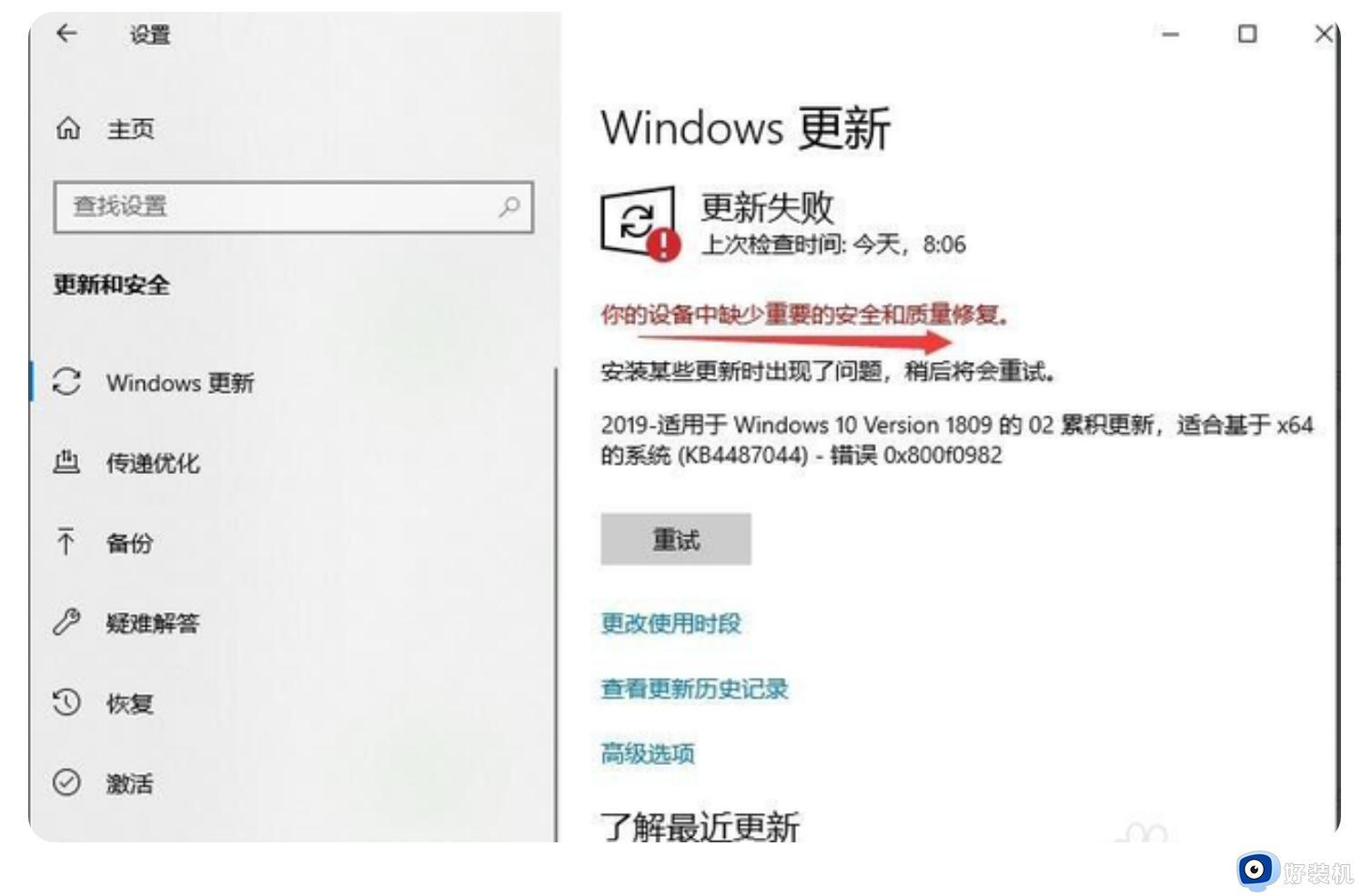
具体方法如下:
1、在桌面搜索栏找到“服务”。
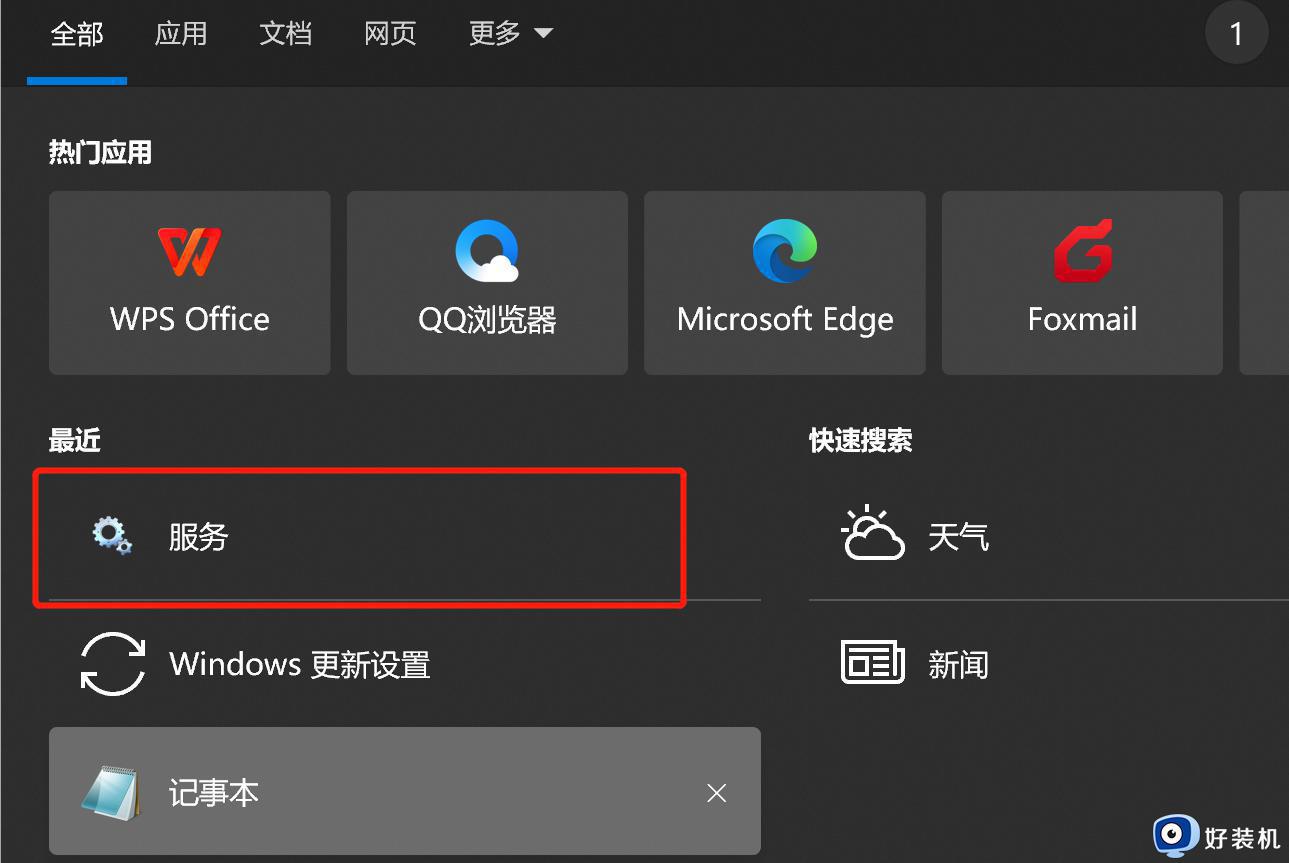
2、进入服务。
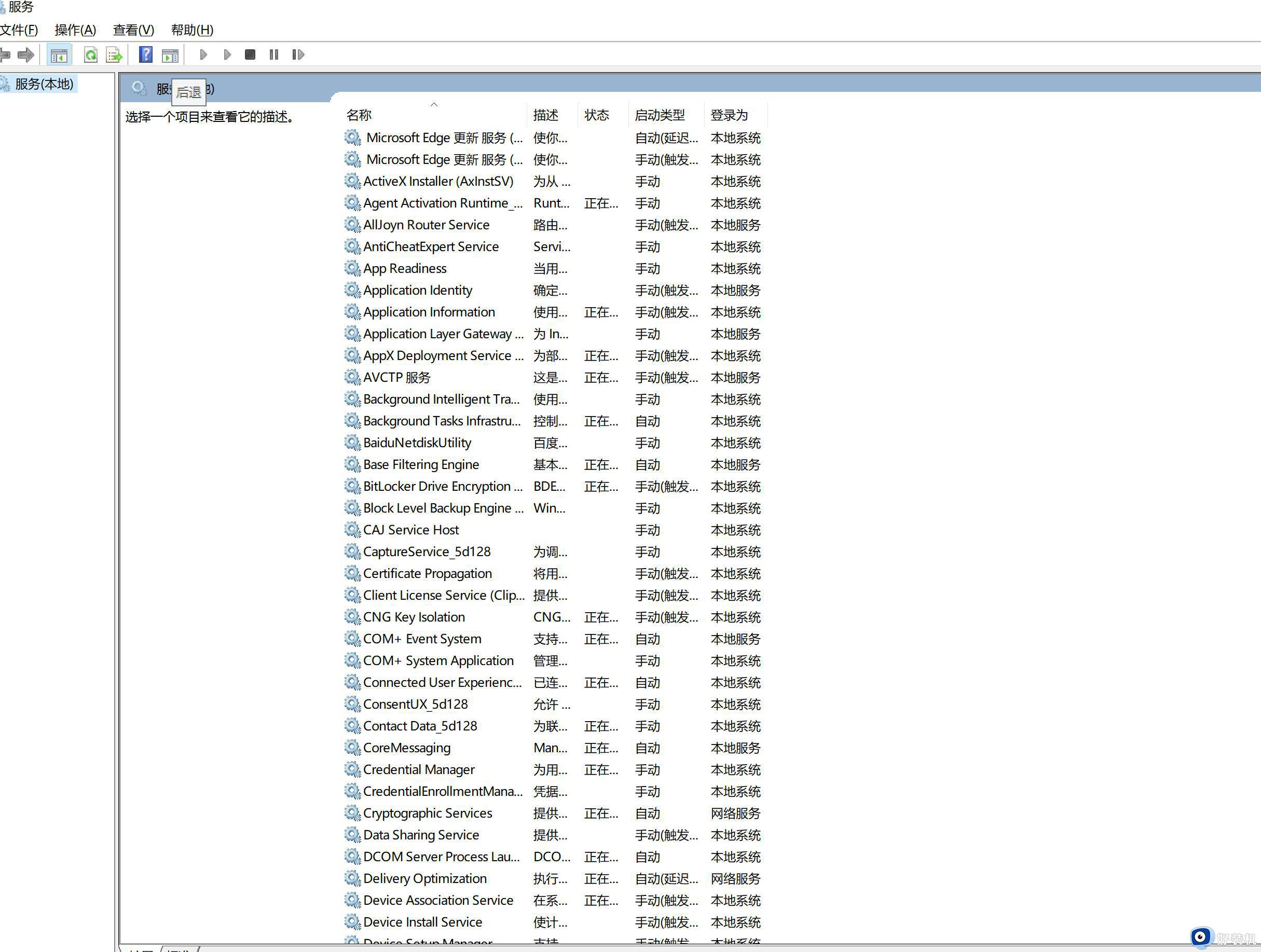
3、找到并点击windows update。
4、找到并点击windows update。
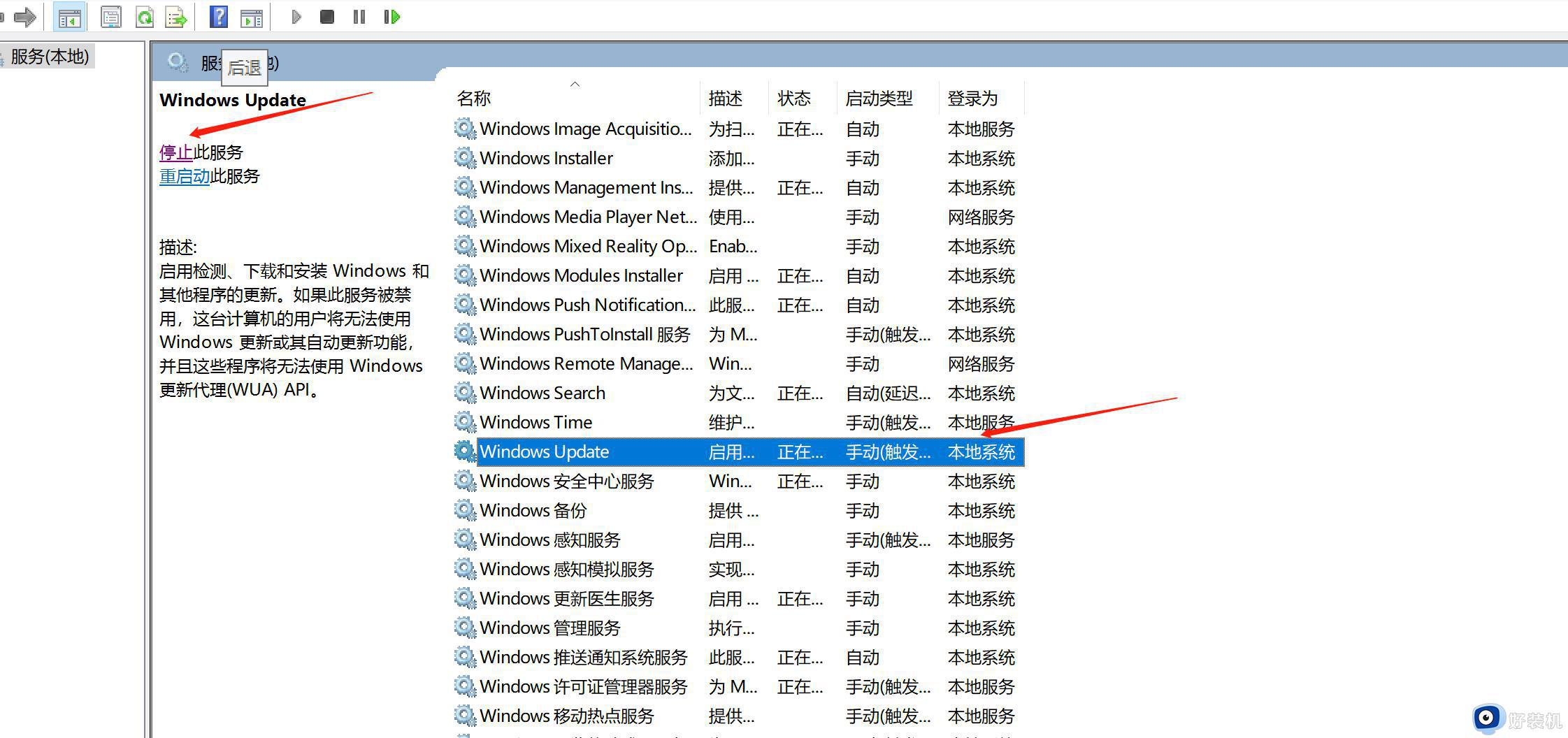
5、选择左边的停止此服务。
6、找到文件夹C:WindowsSoftwareDistribution
可以看到有两个文件夹,名字分别使,DataStore/////Download。分别打开里面的文件,并全部删除,在回收站里面也要记得删除哦。
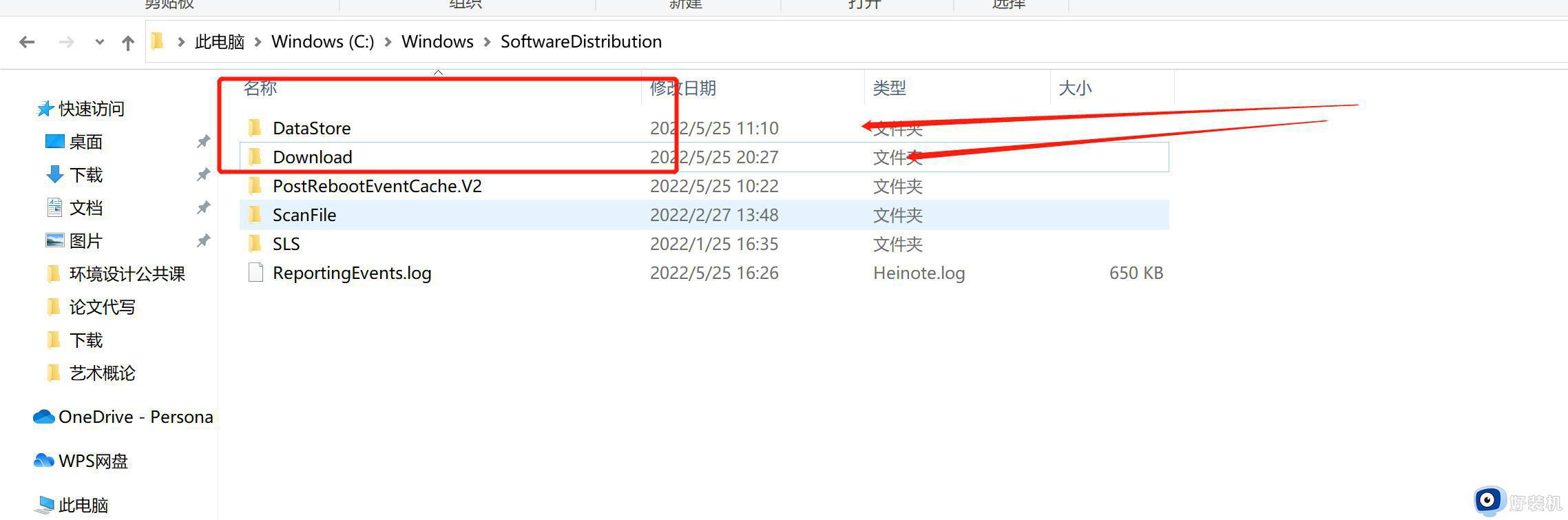
7、然后再重新进入服务。找到windows update,在左边重新启动服务,服务启动后再重新进行系统更新即可。
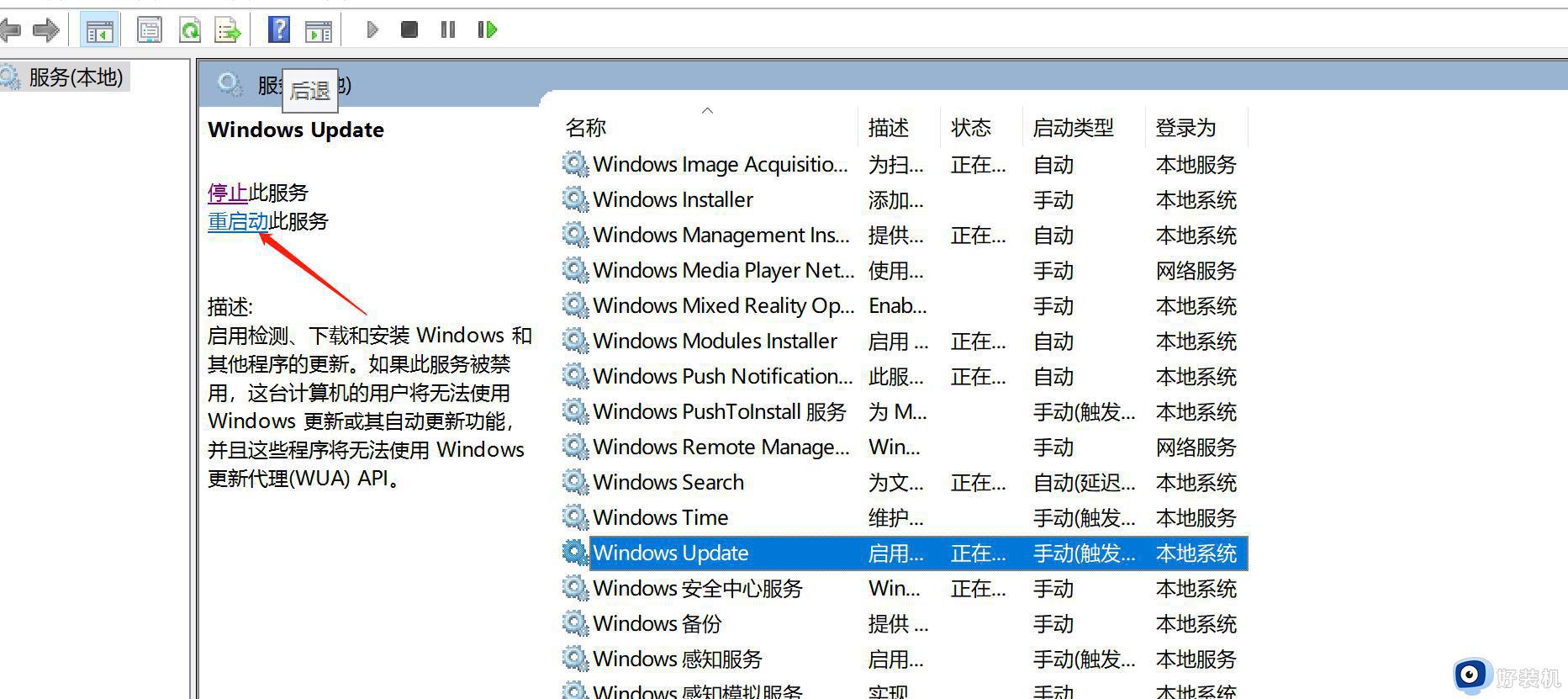
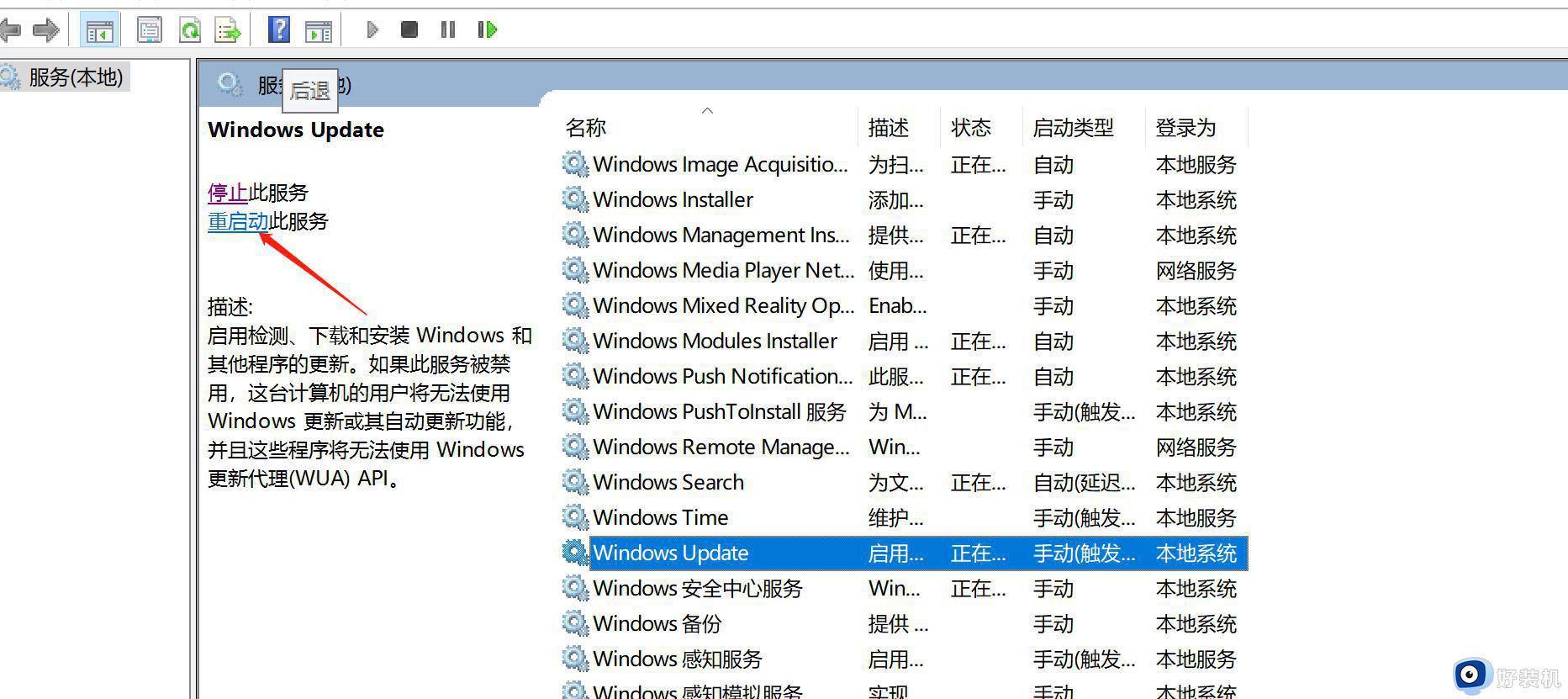
8、一般做完1-7上面的步骤,很多电脑已经可以更新了。如果还不行,就重启一下电脑即可。
9、如果还是显示缺少。那么多次重新进入更新界面,检查是不是有系统文件可可以更新,进行更新,更新重启电脑就可以了。
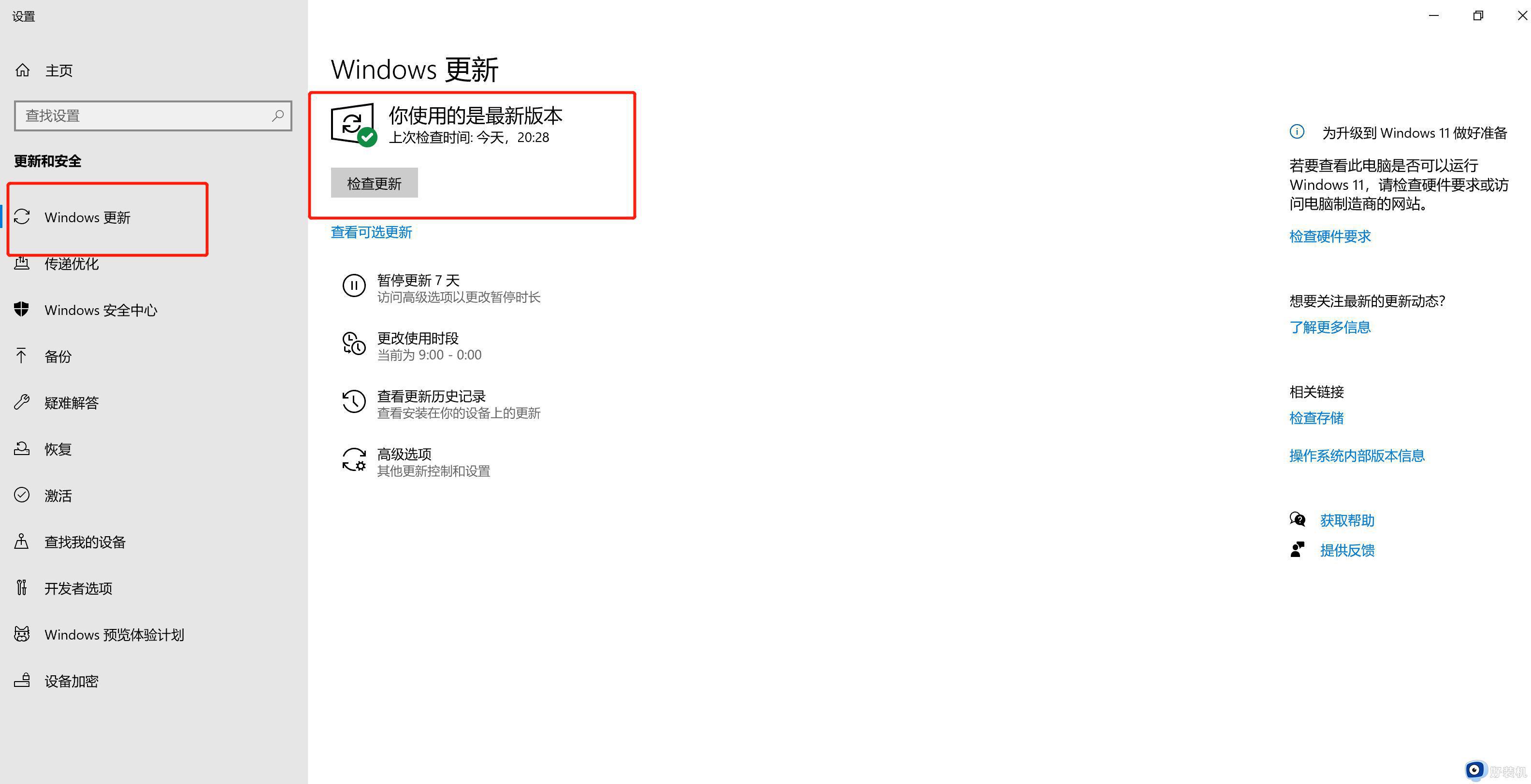
以上教程分享win10更新提示设备中缺少重要安全和质量修复的解决方法,有碰到一样问题的,可以阅读上文步骤来解决。
win10更新提示设备中缺少重要安全和质量修复如何解决相关教程
- win10你的设备中缺少重要的安全和质量修复的解决教程
- win10你的设备中缺少重要的安全和质量修复的解决方法 win10如何解决更新缺少重要的安全和质量修复
- win10更新设备中缺少重要的安全和质量修复怎么解决
- win10系统更新显示你的设备中缺少重要的安全和质量修复如何处理
- windows10更新显示你的设备中缺少重要的安全和质量修复怎么解决
- windows10更新缺少重要的安全和质量修复的解决方法 windows10更新失败缺少重要的修复如何解决
- win10缺少重要的安全和质量更新怎么处理 win10缺少重要的安全和质量更新的解决方法
- win10缺少重要的安全和质量更新怎么修复 win10系统更新缺少重要的安全怎么修复
- win10安装缺少计算机所需的介质驱动程序如何修复 win10重装时提示缺少介质怎么办
- win10重装系统缺少介质什么原因 win10重装系统缺少介质的解决技巧
- win10拼音打字没有预选框怎么办 win10微软拼音打字没有选字框修复方法
- win10你的电脑不能投影到其他屏幕怎么回事 win10电脑提示你的电脑不能投影到其他屏幕如何处理
- win10任务栏没反应怎么办 win10任务栏无响应如何修复
- win10频繁断网重启才能连上怎么回事?win10老是断网需重启如何解决
- win10批量卸载字体的步骤 win10如何批量卸载字体
- win10配置在哪里看 win10配置怎么看
win10教程推荐
- 1 win10亮度调节失效怎么办 win10亮度调节没有反应处理方法
- 2 win10屏幕分辨率被锁定了怎么解除 win10电脑屏幕分辨率被锁定解决方法
- 3 win10怎么看电脑配置和型号 电脑windows10在哪里看配置
- 4 win10内存16g可用8g怎么办 win10内存16g显示只有8g可用完美解决方法
- 5 win10的ipv4怎么设置地址 win10如何设置ipv4地址
- 6 苹果电脑双系统win10启动不了怎么办 苹果双系统进不去win10系统处理方法
- 7 win10更换系统盘如何设置 win10电脑怎么更换系统盘
- 8 win10输入法没了语言栏也消失了怎么回事 win10输入法语言栏不见了如何解决
- 9 win10资源管理器卡死无响应怎么办 win10资源管理器未响应死机处理方法
- 10 win10没有自带游戏怎么办 win10系统自带游戏隐藏了的解决办法
